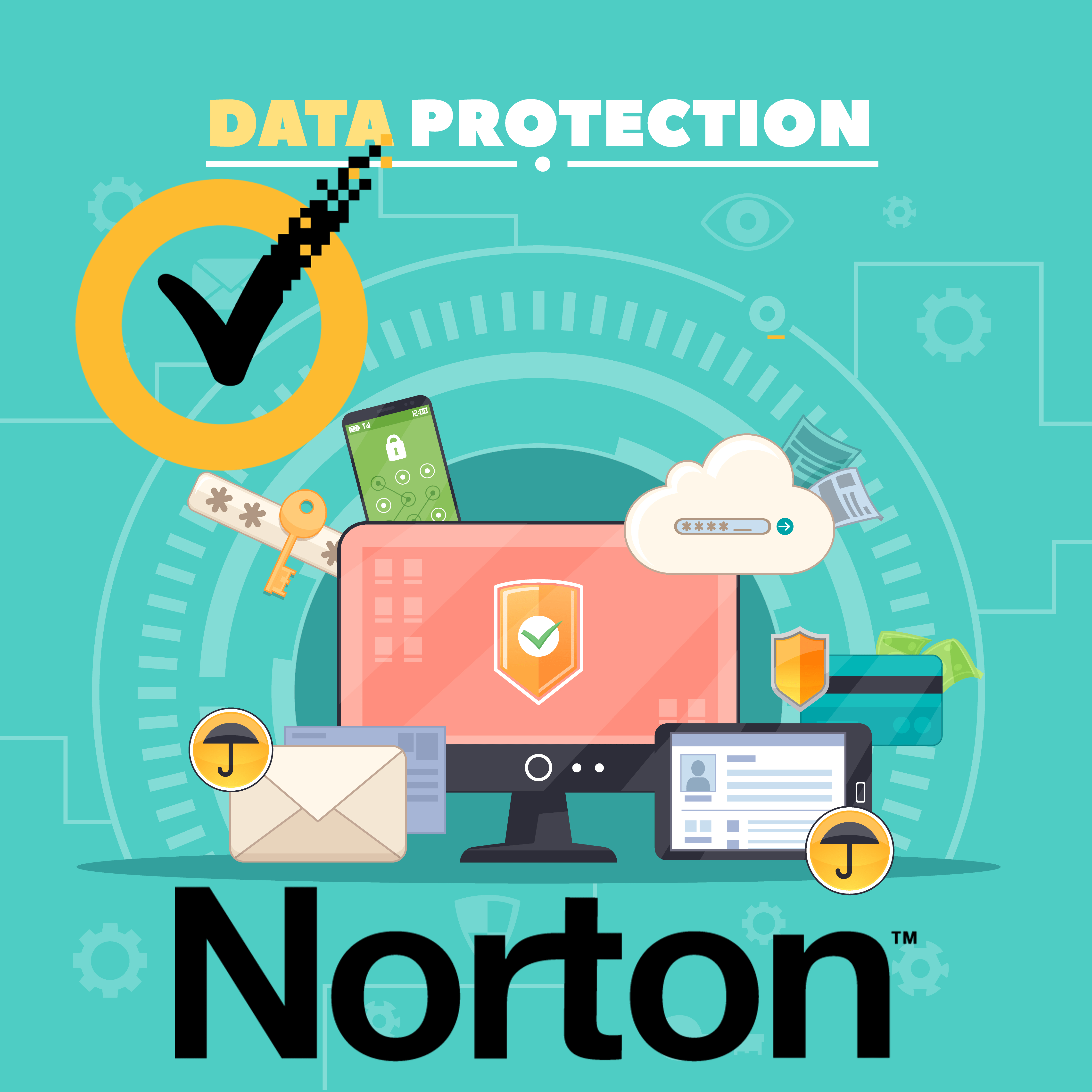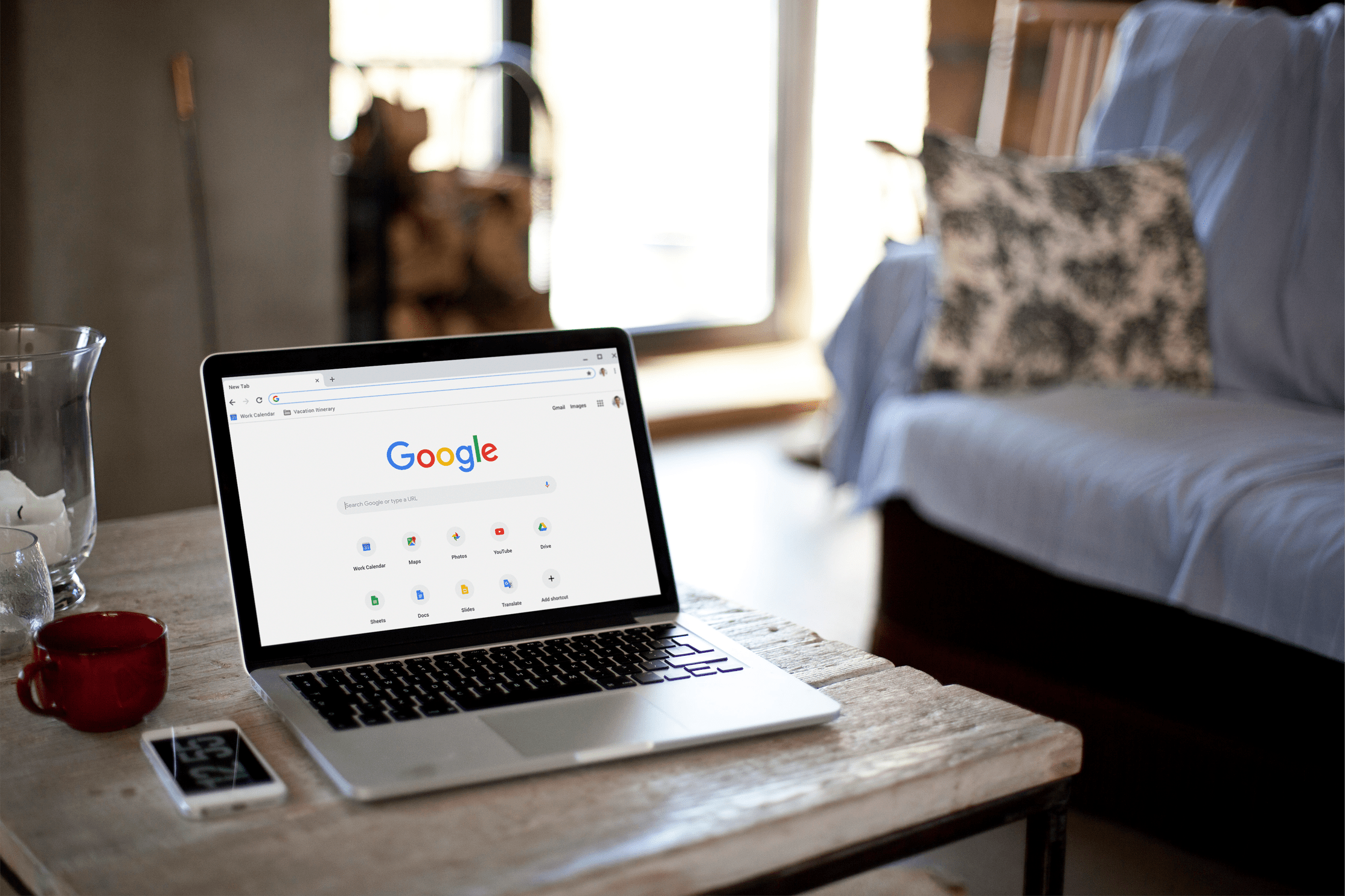Tidak dapat dinafikan telefon pintar dan tablet memainkan peranan yang lebih besar dalam kehidupan kita pada saat kedua. Inilah sebabnya mengapa pasar penuh dengan mereka dan mengapa pesaing baru datang dan pergi, kerana semua orang mahukan kepingan pai mereka sendiri.

Ini membawa kita ke Amazon. Hampir semua perkara yang disentuh oleh Amazon telah bertukar menjadi emas - telefon Fire adalah salah satu daripada beberapa pengecualian. Tetapi jika anda menambahkan Fire to Kindle, sejauh ini e-reader paling popular di dunia, semuanya mesti menjadi emas, bukan? Betul?
Anda tahu ini lebih baik daripada kami kerana anda mungkin memilikinya jika anda membaca artikel ini. Kami hanya akan menerangkan cara mengemas kini aplikasi di Kindle Fire. Tetapi sebelum itu, mari kita bahas satu perkara.
 Sumber gambar: Amazon.com
Sumber gambar: Amazon.comMengapa Mengemas kini Aplikasi?
Pembaruan kerap diperlukan untuk memperbaiki pepijat. Tidak ada jumlah ujian oleh pembangun yang dapat mengatasi penggunaan sebenar oleh orang di seluruh dunia. Sebilangan besar daripada mereka melaporkan bug yang mereka hadapi, dan pembangun memperbaikinya untuk kemas kini di masa hadapan.
Di samping itu, untuk memastikan perkara menarik, pembangun memperkenalkan ciri-ciri baru sekali-sekala. Tidak perlu dikatakan, anda mesti mengemas kini untuk dapat mengaksesnya. Beberapa pembangun aplikasi bahkan membuat aplikasinya menjadi usang sehingga pengguna tidak dapat menggunakan aplikasi tersebut sehingga dia mengemas kini.
Cara Mengemas kini Aplikasi
Terdapat dua cara utama untuk mengemas kini aplikasi pada Kindle Fire: automatik dan manual. Kedua-dua pilihan ini mempunyai kekuatan dan kelemahan, yang akan kami jelaskan berikut ini.
Automatik
Pilihan Automatik boleh menjadi penghemat masa nyata, kerana ia mengemas kini aplikasi sebaik sahaja versi baru tersedia. Ini bagus jika anda terganggu oleh semua pemberitahuan yang memberitahu anda bahawa terdapat kemas kini.
Walau bagaimanapun, mengemas kini aplikasi anda secara automatik boleh menggunakan bateri dan data mudah alih. Perkara ini sangat menyusahkan jika anda sering bepergian. Sekiranya anda mempunyai banyak aplikasi, ini mungkin bukan idea terbaik, kerana versi yang lebih baru biasanya memerlukan lebih banyak ruang.
Walau apa pun, kemas kini automatik harus diaktifkan secara lalai. Tetapi inilah yang boleh anda lakukan untuk memeriksa apakah itu masalahnya, atau jika anda ingin mematikan pilihan ini:
- Pergi ke "Tetapan."
- Cari dan ketik butang "Aplikasi dan Permainan".
- Ketik butang "Tetapan Aplikasi Amazon".
- Selepas itu, ketik butang "App Store".
- Seterusnya, ketik "Kemas kini Automatik".
- Akhirnya, lihat apakah pilihan yang disebut "Enable Automatic Updates" dihidupkan. Jika ya, teruskan seperti itu dan aplikasi anda akan dikemas kini secara automatik, atau matikan jika anda ingin mengemas kini secara manual.

Manual
Kemas kini manual mungkin memerlukan lebih banyak kerja, tetapi ini adalah pilihan yang sangat berguna kerana anda dapat memilih aplikasi mana yang akan dikemas kini dan tidak dikemas kini. Ini bermaksud bahawa anda tidak perlu mengemas kini aplikasi jika anda tidak mahu. Sebilangan pengguna lebih suka menggunakan versi aplikasi lama yang sudah biasa mereka gunakan. Versi baru mungkin juga tidak berfungsi dengan baik pada peranti mereka.
 Sumber gambar: Amazon.com
Sumber gambar: Amazon.comInilah cara mencari dan memasang kemas kini dengan cara lama:
- Cari tab "Aplikasi" di bahagian atas skrin.
- Ketik butang "Simpan" sehingga anda dapat mengakses gedung aplikasi Amazon.
- Buka menu "Simpan" dengan menekan butang di bahagian tengah bawah layar.
- Di menu pop timbul yang mengikuti, ketuk "Kemas Kini Aplikasi."
- Tunggu sehingga Kindle anda selesai mencari aplikasi yang perlu dikemas kini. Ini mungkin mengambil sedikit masa.
- Sekiranya senarai tetap kosong, ini bermakna semua aplikasi anda terkini. Jika tidak, cari aplikasi yang ingin anda kemas kini dalam senarai dan ketik butang "Kemas kini" di sebelahnya.
- Ulangi untuk semua aplikasi lain yang ingin anda kemas kini.
Catatan: Dalam kes yang jarang berlaku, anda mungkin perlu menyahpasang versi lama secara manual terlebih dahulu.
Soalan Lazim
Saya mengemas kini aplikasi saya dan sekarang tidak berfungsi. Apa yang sedang berlaku?
Kadang kala, versi terbaru aplikasi tidak serasi dengan perisian semasa yang anda jalankan. Sekiranya anda berjaya mengemas kini aplikasi dan aplikasi tidak akan dibuka atau dimuat dengan betul, biasanya ini adalah penyebabnya.
Pertaruhan terbaik anda ialah mengemas kini perisian tablet anda. Tetapi, jika itu tidak mungkin (terutamanya jika anda mempunyai peranti yang lebih lama) hapus aplikasi sepenuhnya dan pasang semula. Pilihan akan muncul menanyakan apakah anda ingin memasang versi lama.
Bagaimana saya mengemas kini Perisian Kindle saya?
Kadang kala, kemas kini aplikasi tidak mencukupi untuk menyelesaikan masalah. Anda juga perlu mengemas kini perisian Kindle anda. Pertama, pastikan bahawa peranti anda disambungkan ke catu daya dan disambungkan ke Wi-Fi.
Sekarang, pergi ke Tetapan pada tablet Kindle anda dan ketik ‘Opsi Peranti’. Dari sini, ketuk ‘Pembaruan Sistem.’ Ketuk pada pilihan untuk ‘Periksa Sekarang’. Ini akan mengimbas sebarang kemas kini yang tersedia. Sekiranya ada, ia akan muncul dan anda boleh mengikuti langkah-langkah untuk melakukan kemas kini.
Perkara yang perlu diperhatikan
Anda mungkin tidak menyedari betapa pentingnya kemas kini aplikasi kerana banyak kali kemas kini mungkin tidak termasuk perubahan estetik. Walaupun terdapat pembetulan pepijat, ia mungkin tidak berlaku untuk anda. Bug lama mungkin hanya mempengaruhi peranti atau versi Android tertentu.
Sebaiknya apl anda sentiasa dikemas kini. Namun, perhatikan bahawa anda tidak akan dapat menjeda kemas kini setelah dimulakan. Sama ada berjaya atau tidak.
Beritahu kami jika anda ingin mengetahui perkara lain mengenai Kindle Fire. Tatal ke bawah dan anda akan melihat bahagian komen.